
Hvernig virkar Facebook Business Manager?
Ef fyrirtækið þitt stundar markaðsstarf á Facebook þá ættir þú klárlega að vera að nota Facebook Business Manager. Þetta kerfi frá Facebook aðstoðar fyrirtæki við að halda utan um allar sínar Facebook síður og auglýsingaaðganga, ásamt því að auðvelda notkun á þeim.
Hér er stutt yfirferð á því hvernig við setjum upp Facebook Business Manager og hverjir eru kostir þess kerfis. Eftir lestur á þessari grein ættir þú að geta stofnað Facebook Business Manager og tengt við hann Facebook síður, auglýsinga aðganga og Instagram, allt í sama miðlæga kerfið.
En áður við vindum okkur í að stofna aðgang að þessu kerfi, þá er rétt að spyrja sig: Hvað er Facebook Business Manager nákvæmlega?
Hvað er Facebook Business Manager
Í stuttu máli er Facebook Business Manager frábært tól til að halda utan um allt sem við kemur Facebook og þínu fyrirtæki. Kerfið býður notendum uppá miðlæga stjórnun og utanumhald, þ.e. einn stað til að nálgast alla auglýsingaaðganga, Facebook Pixel upplýsingar, Facebook síður, ýmsa tölfræði og fleira.

Möguleikar inn í Facebook Business Manager kerfinuEinn aðal kosturinn við Facebook Business Manager fyrir fyrirtæki er að kerfið aðskilur persónulega aðganga starfsfólks frá þeim aðgöngum sem tengdir eru fyrirtækinu sjálfu. Þetta gerir allt utanumhald mun auðveldar og léttir líka markaðsstofum og öðrum aðilum lífið þegar kemur að því að tengjast við Facebook aðganga fyrirtækis.
Með þessa kosti í huga þá skulum við vinda okkur í að smíða Facebook Business Manager fyrir þitt fyrirtæki og tengja Facebook síðu, auglýsinga aðgang og Instagram við kerfið.
Hvernig setjum við upp Facebook Business Manager?
Stofna Facebook Business Manager reikning
Áður en við getum tengt eitthvað saman, þá þurfum við að stofna Business Manager reikning. Fyrsta skrefið er því að setja upp þann reikning í gegnum okkar persónulega Facebook prófíl. Þeir sem hafa aðgang að Business Manager reikningi fyrirtækisins munu samt sem áður ekki hafa neinn aðgang að þínum persónulega Facebook prófíl, hann er bara þarna til staðfestingar.
- Opnum business.facebook.com og smellum á “Create Account” upp í hægra horninu. Ef þú ert ekki þegar skráð(ur) inn á Facebook, þá mun smá gluggi birtast, og þú þarft að skrá þig inn til að halda áfram.

- Næsta skref er að slá inn nafnið á fyrirtækinu, nafnið þitt og netfangið sem þú vilt tengja við aðganginn. Skynsamlegasta er að nota tölvupóstfangið sem er tengt þínu fyrirtæki. Þegar allar upplýsingar eru skráðar, þá er hægt að smella á Next / Næsta.

- Næsta skref biður um frekari upplýsingar um fyrirtækið. Mikilvægt er að hafa í huga að í þessu skrefi spyr Facebook hvort um sé að ræða aðgang sem er nýttur til að kynna eigið fyrirtæki eða hvort veita á þjónustu fyrir önnur fyrirtæki (t.d. sem markaðsstofa). Ef þú ert að smíða þennan reikning fyrir þitt eigið fyrirtæki þá velur þú “Promote its own goods or services“.

- Eftir að við smellum á Submit / Senda þurfum við að staðfesta skráningu í gegnum þann tölvupóst sem var skráður á bakvið aðganginn.
Tengja Facebook síðu við Facebook Business Manager
Það er óþarfi að vera með Business Manager ef við tengjum ekki fyrirtækjasíðurnar við hann. Þannig að næsta skref er að tengja þær við reikninginn eða búa til nýja frá grunni. Mikilvægt er að hafa í huga að ef þú ert að nota Business Manager til að hafa umsjón með Facebook síðum viðskiptavina og auglýsingareikningum, þá er mikilvægt að nota Request Access valkostinn frekar en Add Page valkostinn. Við göngum þó útfrá því í þessu bloggi að við séum að stofna Business Manager fyrir okkar eigið fyrirtæki og munum því nota “Add page” valkostinn.
Það er efni í annað blogg að sýna það hvernig við stofnum Facebook síðu fyrir fyrirtæki, þannig að við göngum útfrá því að slík síða sé til staðar og að þú sért með “Admin” aðgang að slíkri síðu. Hér eru því tvö skref til að tengja Facebook síðu við Facebook Business Manager.
- Þegar þú opnar Business Manager í fyrsta sinn þá tekur þessi skjámynd við þér. Hér smellum við á “Add page” og svo aftur á “Add page“
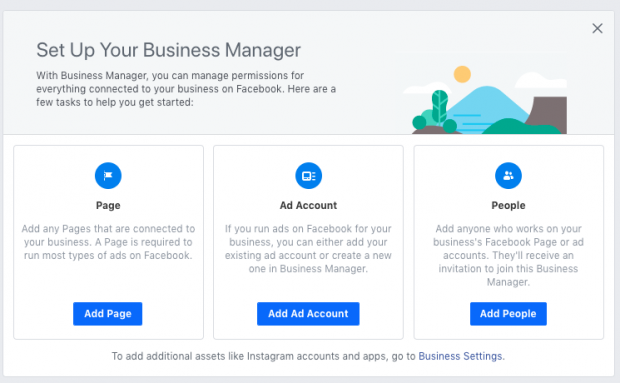
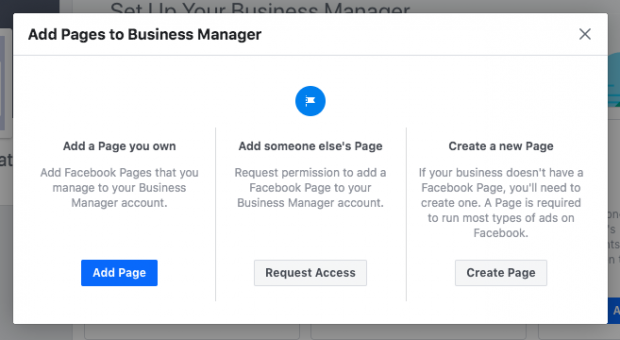
- Eftir að við höfum smellt tvisvar á “Add Page” þá tekur eftirfarandi skjámynd við okkur. Þar þurfum við að slá inn nafnið á fyrirtækjasíðunni sem við viljum tengjast. Hér hef ég slegið inn “Síminn” og valið Facebook síðuna þeirra sem dæmi. Þegar við höfum loksins fundið síðuna okkar þá smellum við enn og aftur á “Add Page” og þá ætti síðan að bætast við í Business Manager hjá okkur.

- Ef þú vilt bæta við fleiri en einn síðu, þá fylgir þú sama ferli fyrir þær allar.
Tengja Instagram síðu við Facebook Business Manager
Ef fyrirtækið þitt heldur úti Instagram síðu þá er fínt að bæta henni líka við Business Manager, það er mjög einfalt ferli.

- Byrjum á því að smella á tannhjólið upp í hægra horninu á stjórnborðinu í Business Manager.

- Þegar þangað er komið þá sjáum við “Instagram accounts” á vinstri hliðinni. Smellum á það og smellum svo á “Connect Your…“. Hér þurfum við svo bara skrá okkur inn á Instagram og málið er afgreitt.

Tengja Facebook Ad account við Facebook Business Manager
Að lokum þurfum við að tengja saman auglýsinga aðganginn sem við notum til að “Boosta” pósta eða kaupa aðra auglýsingar á Facebook fyrir fyrirtækið við Business Manager. Það ferli er nokkuð auðvelt eins og hin tvö sem við höfum þegar tekið fyrir. Hér er bæði hægt að tengja núverandi auglýsinga aðgang eða stofna nýjan aðgang.
Ef þitt fyrirtæki er nú þegar með auglýsinga aðgang:
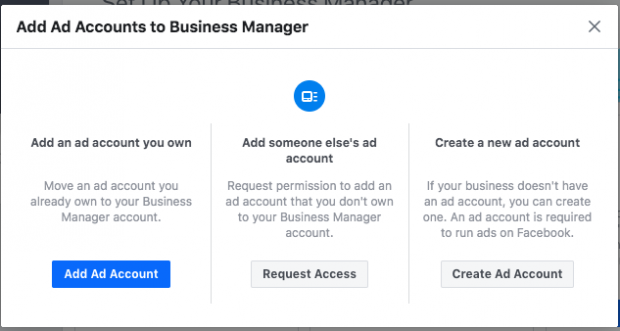
- Smellum á ” Add Ad Account” undir business.facebook.com og svo smellum við aftur á ” Add Ad Account“.

- Þá kemur þessi gluggi upp og þarf þurfum við að skrá inn svokallað “Ad account ID“. Þá talnarunu er hægt að finna með því að smella á þenna hlekk Ads Manager og skoða seinni dálkinn sem birtist þar. Mundu að skrá inn fyrirtækja reikninginn þinn, en ekki persónulegan reikning ef slíkur er til staðar.
Ef þú ert ekki þegar með Facebook auglýsingareikning, þá eru þetta skrefin til að stofna slíkann í gegnum Business Manager.
- Úr stjórnborði Business Manager smellum við á “Add Ad Account”, og svo “Create Account“
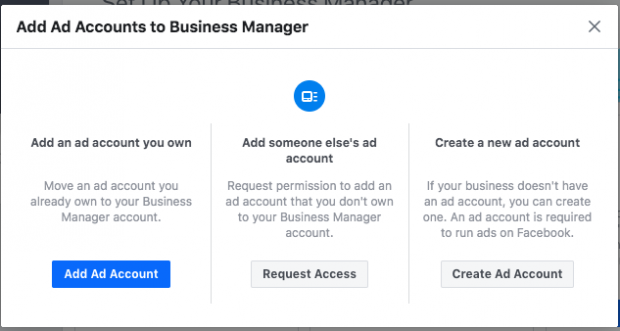
- Sláðu inn nafnið á þínu fyrirtæki, hvaða gjaldmiðil þú vilt nota og hver tímasvæðið þitt er. Þegar það er allt komið, þá smellum við á Next / Næsta.

- Smellum svo á að við séum að nota þennan aðgang fyrir okkar eigið fyrir tækið “My business” og því næst á Create / Stofna.

Facebook Business Manager er svo sannarlega öflugt og þægilegt tól til að halda utan um allt það markaðsstarfs sem fer fram á Facebook, auk þess að bjóða uppá að fylgjast með árangri þess starfs. Markaðssetning á netinu er einmitt þekkt fyrir að bjóða uppá góð tól til að fylgjast vel með því hve markvisst markaðsstarfið í raun er.
Þessi póstur verður ekki lengri í bili en við munum bæta við fleiri póstum tengdum Facebook bráðlega, meðal annars um það hvernig við setjum upp Facebook Pixel, hvernig við bætum öðrum starfsmönnum við Facebook Business Manager og hvernig við búum til auglýsingar á Facebook.